如何在没有 iTunes 的情况下将音乐从计算机传输到 iPhone
我们可以吗 在没有 iTunes 的情况下将音乐从电脑传输到 iPhone? 是的,有一种可能! Apple 为您提供数以百万计的音乐文件和歌曲,让您放松身心。 此外,Apple 让您可以自由地将您喜爱的音乐从您的个人计算机传输到您的 iPhone,而无需使用 iTunes。iTunes 替代品为您提供了多种方式来传输音乐的自由,而不仅仅是在内部苹果的 iPhone 系列,还跨越其他非电话设备,如电脑。 iTunes Alternatives 还允许您传输其他媒体数据,例如 照片, 视频 or 联系. 这个简单的指南旨在向您展示其中一些不同的方式,以及如何使用它们将您的音乐从 iPhone 传输到您的计算机。
- 第 1 部分。如何在没有 iTunes 的情况下使用 DrFoneTool 将音乐从您的计算机传输到 iPhone
- 第 2 部分。 如何在没有 iTunes 的情况下使用 AnyTrans 将音乐从您的计算机传输到 iPhone
- 第 3 部分。如何在没有 iTunes 的情况下使用 MediaMonkey 将音乐从您的计算机传输到 iPhone
查看视频以了解:
第 1 部分。如何在没有 iTunes 的情况下使用 DrFoneTool 将音乐从您的计算机传输到 iPhone
DrFoneTool – 电话管理器 (iOS) 是将音乐从计算机传输到 iPhone 的最简单和最有效的方法之一。 您可以通过以下三个步骤来实现所有这些。
步骤 1. 在您的计算机上安装并运行 DrFoneTool
第 2 步。将您的计算机连接到 iPhone
第 3 步。将音乐复制到 iPhone
连接后,现在是时候将音乐复制并传输到您的 iPhone 上了。 点击界面顶部的“音乐”图标,默认进入音乐窗口。 然后,单击“+添加”从下拉菜单中选择“添加文件”或“添加文件夹”。 之后,浏览并找到要从计算机传输到 iPhone 的音乐,然后单击“打开”开始传输。 完成上述步骤后,您可以将音乐文件导出到 iPhone。


DrFoneTool – 电话管理器 (iOS)
在没有 iTunes 的情况下将 MP3 传输到 iPhone/iPad/iPod
- 传输、管理、导出/导入您的音乐、照片、视频、联系人、短信、应用程序等。
- 将您的音乐、照片、视频、联系人、短信、应用程序等备份到计算机并轻松恢复。
- 将音乐、照片、视频、联系人、消息等从一部智能手机传输到另一部。
- 在iOS设备和iTunes之间传输媒体文件。
- 完全兼容 iOS 7、iOS 8、iOS 9、iOS 10、iOS 11、iOS 12、iOS 13 和 iPod。
第 2 部分。 如何在没有 iTunes 的情况下使用 AnyTrans 将音乐从您的计算机传输到 iPhone
现在,通过 AnyTrans 将音乐从您的计算机传输到 iPhone 是一个愉快而简单的过程。 它克服了 iTunes 的弱点,例如在传输后擦除现有歌曲。 它让你可以自由地突破 iTunes 曾经的垄断和限制。
步骤 1. 在您的计算机上下载并运行 AnyTrans
如果您的计算机没有安装应用程序,这是您需要采取的第一步。 如果您已经安装了它,您可以跳过它。
步骤2.将iPhone连接到计算机
完成第一步后,您需要使用 USB 数据线将 iPhone 连接到计算机。 确保计算机可以检测到 iPhone,并且它会出现在屏幕上,如下所示。
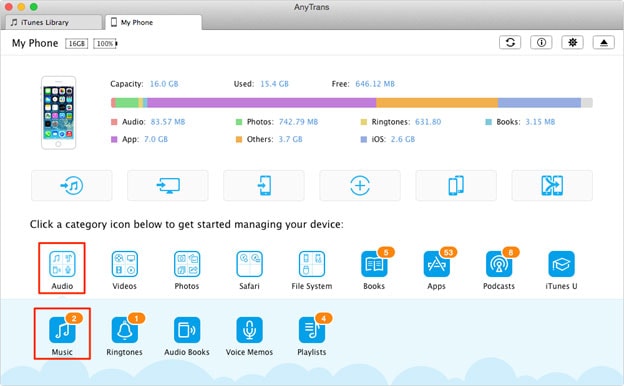
第 3 步。 将音乐从计算机传输到 iPhone
最后一步是将您的音乐传输到 iPhone。 选择要在计算机中传输的音乐文件夹。 接下来,单击“打开”将音乐从计算机传输到 iPhone。
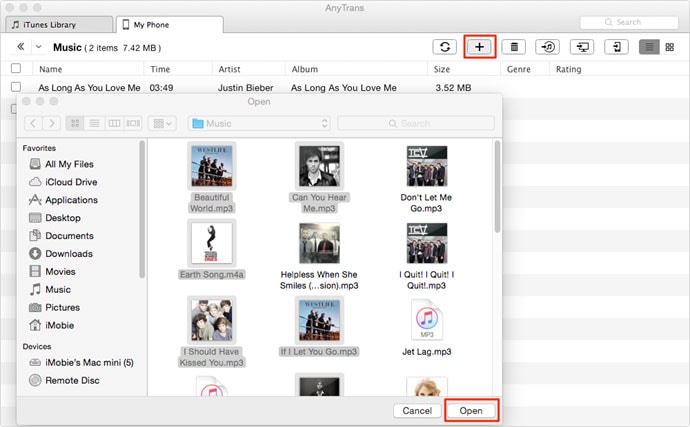
AnyTrans的特点:支持各种类型的内容,如音乐、视频甚至照片; 具有完善的组织能力; 它不会丢失数据; 它还将媒体从 iPhone 传输到计算机; 支持最新的iOS; 简单的一键传输
AnyTrans 的优点:可以传输多种类型的文件; 它很容易使用; 它是免费的,但它的高级版本是收费的; 它消除了对 iTunes 的需求及其限制; 支持多种数据格式; bit 自动转换不兼容的文件; 它与 Windows 兼容。
AnyTrans 的缺点:无法取消正在进行的任务; 它在 RAM 和 CPU 上消耗大量空间; 启动它需要一些时间; 不支持Mac系统。
第 3 部分。如何在没有 iTunes 的情况下使用 MediaMonkey 将音乐从您的计算机传输到 iPhone
MediaMonkey 是如何摆脱 iTunes 的局限和弱点的另一个很好的选择。 它是 Windows 爱好者的理想伴侣,并带有许多漂亮的功能。
步骤 1. 您需要在您的计算机上安装并运行它
这是第一步,但如果你已经安装了它,你可以避免它。 使用 USB 电缆将您的 iPhone 连接到计算机,如果它关闭,则将其打开并启动程序,然后单击“文件”选项卡,然后选择“添加/重新扫描曲目到库”,将打开一个文件选择窗口。
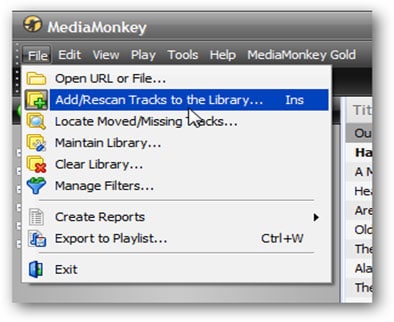
步骤 2. 找到父文件夹
找到您需要导出到 iPhone 的音乐文件,选择其路径,然后单击“确定”。 MediaMonkey 将显示该文件夹在程序库中的确认信息。
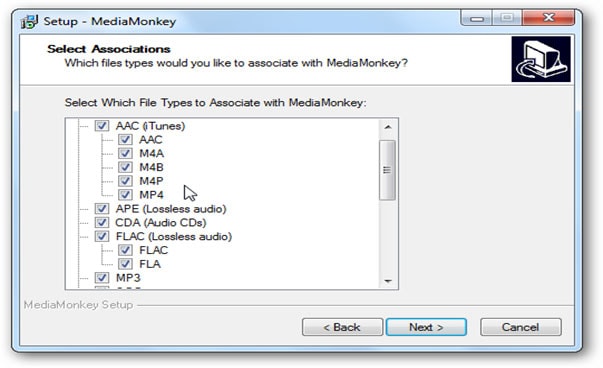
第 3 步。 将音乐形式计算机复制到 iPhone
单击程序菜单上的 iPhone 图标,程序传输音乐后,将显示传输成功的确认消息。 之后,您可以关闭 MediaMonkey 并断开计算机的连接。
MediaMonkey的功能: 它很容易使用; 它可以根据您给它的参数重新组织和重命名您杂乱无章的音乐文件; 你可以用它来RIP和刻录CD;它可以完美地同步设备; 它具有更快的搜索能力; 它具有睡眠时间功能; 您可以使用它来修复音乐文件中的错误。
MediaMonkey 的优点:除非您想要非常复杂和高级的功能,否则可以免费下载; 它是一种更快、更方便的选择; 使用方便快捷; 它适用于 Mac 和 Windows 平台。
MediaMonkey 的缺点:它的文本界面很重。

